Jemné doladění specifických barev
Pro jemné vyladění barev stylu Picture Style můžete použít podokno [Specific Colors/Specifické barvy] v [Tool palette/Paleta nástrojů].
- Jemné doladění specifických barev může přiblížit barvy snímku vaší preferované paletě.
- Můžete také definovat rozsah dopadu těchto úprav na blízké barvy.
-
Vyberte podokno [Specific Colors/Specifické barvy].

- (1) Načtěte soubor stylu Picture Style ()
- (2) Uložte soubor stylu Picture Style ()
- (3) Jemně vylaďte specifické barvy ()
- (4) Seznam upravených barev ()
- (5) Barevný režim ()
- (6) Upravte křivku světlosti ()
Poznámka
- Vlastnosti snímku nemusí odpovídat očekávání, pokud provedete úpravy v podokně [Specific Colors/Specifické barvy] před úpravami v podokně [Six Color-Axes/Šest os barev] nebo [Basic/Základní], čímž se opět změní vlastnosti barvy.
-
Doporučujeme provádět úpravy v následujícím pořadí.
- Úpravy v podokně [Basic/Základní]
- Úpravy v podokně [Six Color-Axes/Šest os barev]
- Úpravy v podokně [Specific Colors/Specifické barvy]
-
Vyberte barvu, kterou chcete upravit.


- Klikněte na tlačítko [
 ] (1) a na obrázku klikněte na barvu, kterou chcete upravit (2).
] (1) a na obrázku klikněte na barvu, kterou chcete upravit (2). - Hodnoty barev můžete také zadat přímo na obrazovce, na kterou se dostanete výběrem možnosti [Specify the numerical values for color adjustment/Zadat číselné hodnoty pro úpravu barev] v nabídce [Edit/Upravit].
- Vybraná barva se v uvedeném diagramu zobrazí jako bod úprav [
 ].
].
- Klikněte na tlačítko [
-
Definujte rozsah blízkých barev ovlivněných těmito úpravami.

- Definuje rozsah vašich úprav
- Barva bodu nastavení vybraného v kroku 2
-
Ovlivněný rozsah světlosti
- Přetažením nahoru nebo dolů proveďte úpravu
-
Ovlivněný rozsah odstínů
- Přetažením vnějších bodů výseče proveďte úpravu
-
Ovlivněný rozsah sytosti
- Přetažením vnějších bodů dovnitř nebo ven proveďte úpravu
- Světlost bodu nastavení vybraného v kroku 2
-
Pro ovlivněné odstíny, sytosti a světlosti jsou k dispozici následující rozsahy.
Nastavení Rozsah Odstín 30 až 180 stupňů Saturace 30 až 100 Světlost 30 až 100
-
Upravte barvu.

- Hodnotu lze upravit přetažením posuvníku doleva nebo doprava.
- Barvy v rozsazích definovaných v kroku 3 jsou odpovídajícím způsobem upraveny a aktualizovány ve vzorovém snímku.
- Body před úpravou [
 ] a po úpravě [
] a po úpravě [ ] se zobrazují na kole barev při přetahování posuvníků.
] se zobrazují na kole barev při přetahování posuvníků.
-
Zkontrolujte rozsah nastavení.

- Chcete-li zobrazit rozsah barev ovlivněných vašimi úpravami (indikováno blikáním na snímku), vyberte [Show affected area on images/Zobrazit ovlivněnou oblast na snímcích].
-
Podle potřeby opakováním kroků 2 až 5 upravte více barev.
- Barvy je možné vybrat a upravit použitím až 100 bodů nastavení.
Poznámka
- Zaškrtávací políčko [Show affected area on images/Zobrazit ovlivněnou oblast na snímcích] se nezobrazuje, když se PSE používá s Remote Live View (Dálkový živý náhled) v EOS Utility pro úpravu stylu Picture Style. Navíc není možné zkontrolovat rozsah barev ovlivněných úpravami.
Použití seznamu úprav barev
Seznam úprav barev () zobrazuje vzorky upravených barev před a po ((1) a (2)), upozornění, pokud se úpravy více barev vzájemně překrývají (3), a zaškrtávací políčka pro použití upravených barev (4).
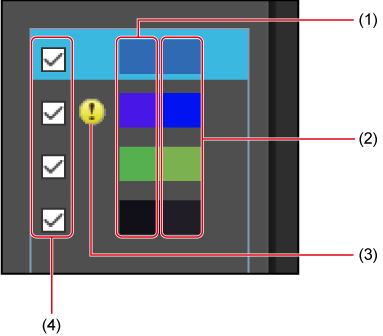
Upozornění na překrývající se úpravy
- Pokud úpravy pro barvu zvolenou v seznamu úprav barev ovlivní další uvedené barvy, vedle ovlivněných barev se zobrazí [
 ].
]. - Na kole barev jsou oblasti ovlivněné více než jednou úpravou zobrazeny šedě.
- Chcete-li se vyhnout nastavením, která způsobují překrývání úprav, upravte barvy označené [
 ], aby se odstín a sytost nepřekrývaly.
], aby se odstín a sytost nepřekrývaly.
Odstranění upravených barev
- V seznamu úprav barev vyberte barvu, kterou chcete odstranit, a stiskněte klávesu Delete.
- Upozorňujeme, že odstraněné barvy nelze obnovit.
Barevné režimy
Můžete si vybrat barevný režim, který se použije pro úpravy barev, a v tomto režimu se zobrazí hodnoty před/po.
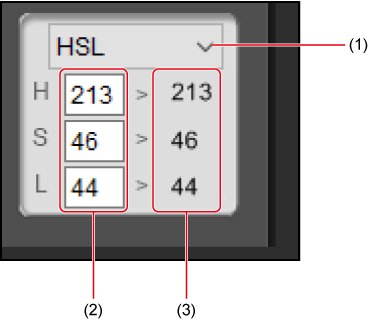
- Přepínání barevných režimů
- Hodnota barvy před úpravou
- Hodnota barvy po úpravě
Poznámka
- HSL je barevný režim založený na třech prvcích – odstínu, sytosti a světlosti. Výběr režimu HSL umožňuje přímé zadání původních hodnot barev před úpravou.
- Lab je barevný režim definovaný komisí CIE (International Commission on Illumination), kde písmeno L představuje jas, písmeno a představuje barevné složky mezi zelenou a purpurovou a písmeno b představuje složky mezi modrou a žlutou.
- RGB je barevný režim vyjádřený třemi primárními aditivními barvami viditelného světla – červenou, zelenou a modrou.
Úprava křivek světlosti
K nastavení světlosti použijte křivku tónu v podokně [Specific Colors/Specifické barvy]. Upravte světlost, pokud je po úpravách v podoknech [Six Color-Axes/Šest os barev] nebo [Specific Colors/Specifické barvy] nutné provést dodatečnou úpravu kontrastu a jasu.
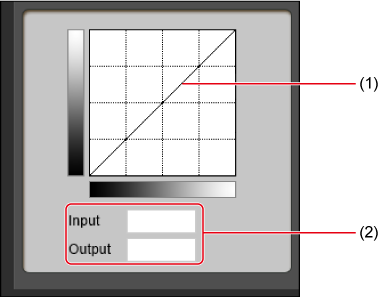
- Vodorovná osa znázorňuje vstupní úroveň a svislá osa představuje výstupní úroveň.
- Kliknutím na křivku tónu (1) přidejte bod nastavení ([
 ]). Přetažením bodů nastavení upravte křivku tónu. Body nastavení můžete také nastavit zadáním hodnot do (2).
]). Přetažením bodů nastavení upravte křivku tónu. Body nastavení můžete také nastavit zadáním hodnot do (2). - Nastavit můžete až 10 bodů nastavení.
- Chcete-li odstranit bod nastavení, dvakrát klikněte na daný bod nebo klikněte na bod a stiskněte klávesu Delete.
- Body lze také uspořádat kliknutím na bod a zadáním hodnot přímo do (2).